Ako otvoriť príkazový riadok v priečinku
Čo vedieť
- Typ cmd do vyhľadávacieho panela, čím otvoríte príkazový riadok.
- Shift + kliknutie pravým tlačidlom myši v okne a potom kliknutím na položku Otvoriť okno PowerShell získate prístup k rozhraniu PowerShell.
- Otvorte priečinok, ku ktorému chcete získať prístup, a potom zadajte cmd do vyhľadávacieho panela tu otvoríte príkazový riadok v priečinku.
Tento článok vás naučí, ako otvoriť okno príkazového riadka v priečinku v systéme Windows 10 a ako otvoriť príkazový riadok kdekoľvek v systéme Windows 10. Vysvetľuje tiež, prečo tak chcete urobiť.
Ako otvorím príkazový riadok v systéme Windows 10?
Ak chcete otvoriť príkazový riadok kdekoľvek v systéme Windows 10 a sami prejsť do príslušného priečinka, tento proces je jednoduchý a prístupný je v priebehu niekoľkých okamihov. Tu je miesto, kde hľadať.
-
Do vyhľadávacieho panela systému Windows 10 zadajte cmd.

Typ cmd.
-
Kliknite Spustiť ako správca otvorte príkazový riadok s plnými prístupovými právami, aby ste mohli robiť čokoľvek, čo potrebujete urobiť.
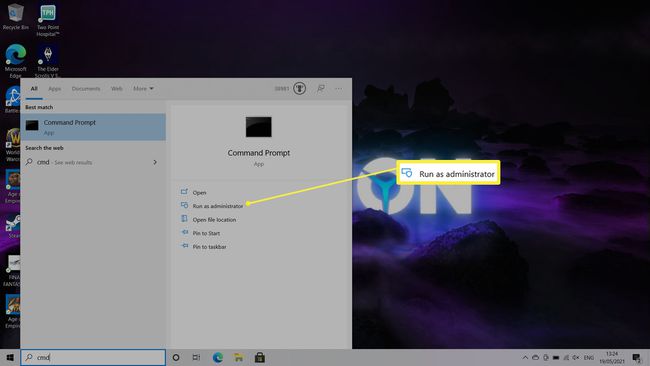
Ako otvoriť príkazový riadok v priečinku
Predpokladajme, že chcete priamo otvoriť okno príkazového riadka v priečinku v systéme Windows 10 na spustenie príkazu pre konkrétnu časť vašej inštalácie. V takom prípade existuje niekoľko rôznych spôsobov, ako to urobiť. Tu je najrýchlejší spôsob, ako to urobiť pomocou klávesovej skratky v Prieskumníkovi súborov.
-
Na počítači so systémom Windows 10 otvorte priečinok, v ktorom chcete otvoriť príkazový riadok.
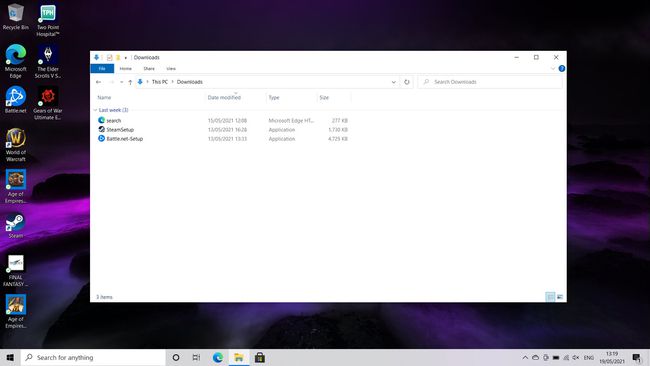
Stlačte Shift na klávesnici a kliknite pravým tlačidlom myši.
-
Ľavý klik Tu otvorte okno PowerShell.

Teraz máte otvorené okno príkazového riadka umiestnené v priečinku, ktorý ste predtým prezerali.
Ako otvorím okno terminálu v priečinku?
Okno terminálu je tradične to, čo príkazový riadok označuje na počítačoch Mac, ale možno ho použiť skôr s počítačmi so systémom Windows ako jednoduchý príkazový riadok. Tu je iný spôsob, ako otvoriť príkazový riadok (alebo okno terminálu) v priečinku v systéme Windows 10.
Otvorte priečinok, z ktorého chcete otvoriť okno príkazového riadka.
-
Do panela s umiestnením v hornej časti okna zadajte cmd a klepnite na Enter.

Príkazový riadok sa teraz otvorí na požadovanom mieste.
Prečo by som mal používať nástroj príkazového riadka?
Nástroj príkazového riadka systému Windows 10 je ideálny, ak chcete spustiť program s konkrétnymi parametrami. Windows 10 má príkazový riadok aj rozhranie PowerShell, pričom obe ponúkajú podobne vyzerajúce prostredie, ale s malými odchýlkami v príkazoch, ktoré môžete zadať. Väčšinou neuvidíte rozdiel, ale špecifické príkazy budú musieť použiť jeden alebo druhý.
A úplný zoznam príkazových riadkov vám môže pomôcť robiť zložitejšie veci s počítačom. Buďte však opatrní, čo robíte v rozhraní príkazového riadka, pretože niektoré príkazy môžu byť potenciálne katastrofálne, ak sa použijú nesprávne.
Spoločnosť Microsoft povzbudzuje používateľov, aby používali PowerShell namiesto príkazového riadka, takže v niektorých príkladoch môžete vidieť, že sa používa viac.
FAQ
-
Čo je príkazový riadok?
Je to program na tlmočenie príkazového riadka, ktorý je dostupný na všetkých počítačoch so systémom Windows. Často sa používa na vykonávanie pokročilejších administratívnych funkcií alebo na riešenie problémov. Príkazy, ktoré môžete použiť závisí od verzie systému Windows, ktorú vlastníte.
-
Ako vymažete príkazový riadok?
Napíšte "cls“ a stlačte Zadajte. Tým sa vymažú všetky predchádzajúce zadané príkazy.
-
Môžem použiť kopírovanie/vkladanie v príkazovom riadku?
Áno, ale musíte to najskôr povoliť. Otvorte príkazový riadok, kliknite pravým tlačidlom myši na hornú lištu a vyberte Vlastnosti. V časti Možnosti úprav začiarknite políčko vedľa Použite Ctrl+Shift+C/V na kopírovanie/vkladanie.
